증상
한 번에 Microsoft outlook에서 일정 모듈의 30 개 이상의 일정을 표시 하려고 하면 다음 오류 메시지가 나타납니다.
30 개 이상의 일정을 한 번에 볼 수 없습니다.
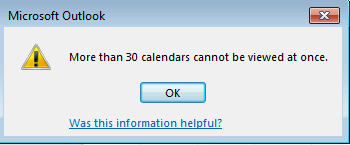
원인
Outlook에서 한 번에 볼 수 있는 일정 수의 제한 기본값은 30이이 문제가 발생 합니다. "해결 방법" 절에서 설명한 대로 레지스트리를 편집 하 여이 제한을 변경할 수 있습니다.
해결 방법
중요 한 이 섹션의 단계를 주의 깊게 따라야 합니다. 레지스트리를 잘못 수정하면 심각한 문제가 발생할 수 있습니다. 수정 하기 전에 복원을 위해 레지스트리를 백업 하 고 문제가 발생 하는 경우. 일정 모듈에 동시에 표시 될 수 있는 일정 수를 늘리려면 다음과이 같이 하십시오.
-
Outlook을 끝냅니다.
-
레지스트리 편집기를 시작 합니다. 이렇게 하려면 Windows 버전에 따라 다음 절차 중 하나를 사용.
-
10 Windows, Windows 8.1 Windows 8: Windows 키 + R 실행 대화 상자를 엽니다. Regedit.exe입력 한 다음 확인을 클릭 합니다.
-
Windows 7: 클릭 시작검색 상자에 regedit.exe 를 입력 하 고 다음 Enter 키를 누릅니다.
-
-
찾아 다음 하위 키 중 하나를 클릭 합니다.
HKEY_CURRENT_USER\Software\Policies\Microsoft\Office\x입니다.0\Outlook\Options\CalendarHKEY_CURRENT_USER\Software\Microsoft\Office\x.0\Outlook\Options\Calendar참고:X.0 자리 표시자는 Office의 버전을 나타냅니다 (16.0 2016 Office, Office 365 및 사무실 2019, 15.0 = 사무실 2013, 14.0 = = Office 2010).
-
편집 메뉴에서 새로 만들기를 가리키고 DWORD 값을 누릅니다.
-
CalendarMaximumNumber입력 하 고 enter 키를 누릅니다.
-
CalendarMaximumNumber마우스 오른쪽 단추로 클릭 하 고 수정을 클릭 합니다.
-
값 데이터 상자에 10; 단위로 원하는 값을 입력 합니다 예를 들어, 40, 50, 60, 70, 80, 90 또는 100입니다. 참고: 다른 값을 사용 하는 경우는 무시 되 고 30 일정의 기본 제한을 적용 됩니다.
-
확인을 클릭합니다.
-
파일 메뉴에서 레지스트리 편집기를 종료 하려면 종료 를 클릭 합니다.










